사용 중인 기기의 종류에 따라 일부 웹사이트에는 여러 버전이 표시됩니다. 전화기의 UI는 작은 화면에 맞게 자주 단순화됩니다. 품질이 충분히 높으면 PC, 노트북 또는 태블릿에서 본격적인 버전을 볼 수 있습니다. 모바일 버전은 최적화가 잘 되어 있지만 기능이 부족하거나 일부 기능이 제대로 작동하지 않아 '실제' 데스크톱 버전과 비교할 때 불편합니다. Android 태블릿을 사용하는 경우 모바일 버전을 보게 되어 화면에 빈 공간이 많이 남을 수 있기 때문에 문제가 될 수 있습니다. 이 게시물은 독자가 Chrome에서 데스크톱 모드를 시작하고 Android 기기에서 모든 기능을 갖춘 웹사이트를 볼 수 있도록 도와줍니다.
Android 기기의 데스크톱 모드에서 Google 크롬을 전환하는 방법
아래에서 즐겨찾는 브라우저 링크를 클릭하여 데스크탑 모드에 대한 단계를 확인하십시오.
Android의 데스크톱 모드에서 Chrome의 웹사이트를 보는 방법
Chrome에서 데스크톱 모드로 변경하는 것은 실제로 Android 기기에서 쉽게 달성할 수 있습니다. 단계는 다음과 같습니다.
1단계: Android 휴대전화의 홈 화면에서 Chrome 아이콘을 탭하고 실행하세요.
2단계: 그런 다음 오른쪽 상단 모서리에 있는 점 세 개 아이콘을 탭하면 드롭다운 메뉴에 몇 가지 옵션이 나타납니다.
3단계 :데스크톱 사이트라고 표시된 옵션을 탭하면 옆에 있는 확인란이 채워집니다.
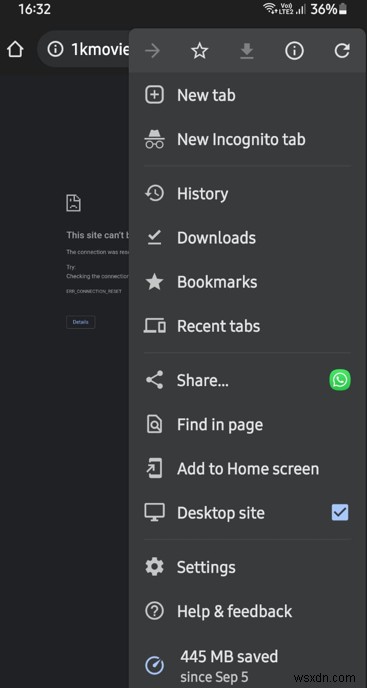
4단계: 이제 웹사이트로 이동하면 데스크톱 모드에서 열립니다.
참고 :이 모드는 옵션 목록에서 데스크톱 사이트 옵션을 한 번 더 눌러 비활성화할 수 있습니다.
Chrome에서 데스크톱 모드를 활성화하면 텍스트를 읽는 데 어려움이 있을 수 있으며 버튼을 정확하게 누르거나 양식을 작성하려면 확대해야 할 수 있습니다. 그러나 사이트의 모바일 버전에서 완료할 수 없는 작업을 완료한 후에는 모바일 사이트로 돌아갈 수 있습니다.
Android에서 데스크톱 모드로 Firefox 브라우저를 여는 방법
Firefox는 또한 옵션이 거의 동일하다는 것을 의미하는 크롬 기반 브라우저입니다. 다음 단계를 따르세요.
1단계: 바로 가기를 탭하여 Firefox 앱을 실행하고 엽니다.
2단계: 이제 오른쪽 상단 모서리에 있는 세 개의 점을 클릭하고 데스크톱 사이트 를 탭합니다. 옵션입니다.
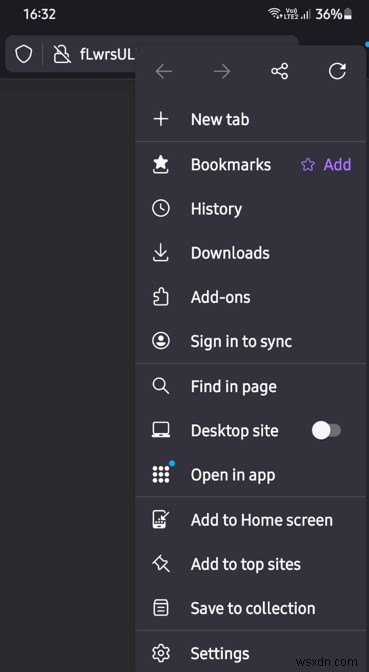
3단계: 다시 탭하여 비활성화하지 않는 한 이 모드가 기본 모드가 되므로 모든 웹사이트는 이제 데스크톱 모드에서만 열립니다.
Android에서 데스크톱 모드로 Opera 브라우저를 여는 방법
Opera Browser는 다른 Android 브라우저에 비해 빠르고 가벼운 브라우저이며 웹사이트의 데스크톱 모드를 매우 잘 처리할 수 있습니다. 단계는 다음과 같습니다.
1단계: 바로가기를 탭하여 Opera 앱을 실행하고 엽니다.
2단계: 그런 다음 오른쪽 상단 모서리에 있는 세 개의 점을 클릭하고 데스크톱 사이트를 선택합니다. 드롭다운 메뉴에서.
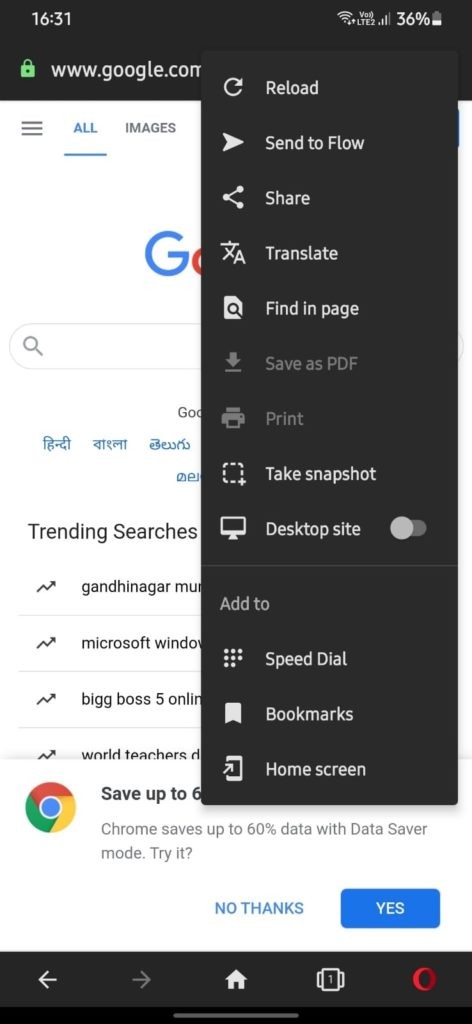
3단계: 데스크톱 모드를 다시 탭하여 제거하지 않는 한 이제 모든 웹사이트가 데스크톱 모드에서만 열립니다.
Android에서 데스크톱 모드로 Brave 브라우저를 여는 방법
가장 안전한 브라우저 중 하나이며 사용자 정보를 캡처하지 않는다는 사실로 인해 엄청난 인기를 얻고 있는 브라우저는 Brave Browser입니다. 이 브라우저는 또한 아래 언급된 단계에 따라 Android에서 데스크탑 모드를 지원합니다.
1단계: Opera 앱을 시작하고 열려면 바로가기를 탭하세요.
2단계: 그런 다음 오른쪽 상단 모서리에 있는 세 개의 점을 클릭하여 드롭다운 메뉴에서 데스크톱 사이트를 선택합니다.
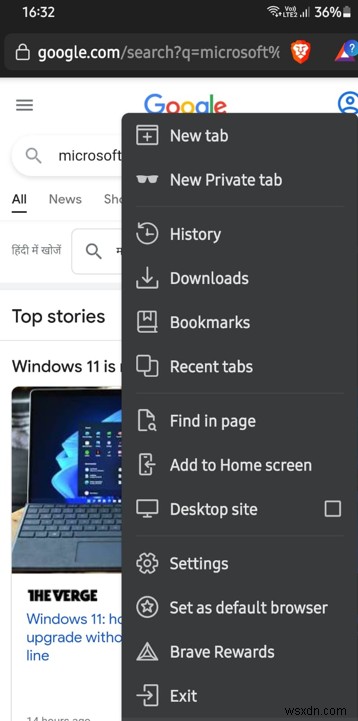
3단계: 이제 웹사이트를 다시 탭하여 제거하지 않는 한 모든 웹사이트가 데스크톱 모드에서 열립니다.
보너스 기능:개인 브라우저 관리
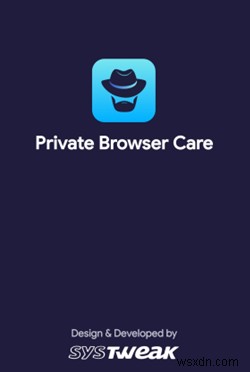
Private Browser Care는 인터넷을 탐색하는 동안 사람들의 보안 및 개인 정보 보호 문제를 염두에 두고 만들어진 Android 브라우저입니다. 사용이 간편하고 캐시, 쿠키 또는 검색 기록과 같은 임시 인터넷 파일을 저장하지 않는 멀티탭 브라우저입니다. Private Browser Care의 기능을 통해 웹 검색에 사용해야 하는 이유가 명확해집니다.
빠른 브라우징
Private Browser Care는 추가 기능을 지원하지 않는 가벼운 브라우저로, 몇 초 만에 웹페이지를 로드하고 표시할 수 있다는 이점이 있습니다.
다양한 브라우징 모드
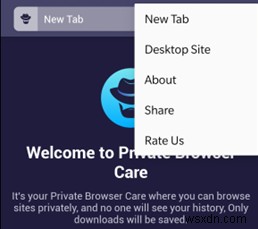
Android 브라우저에서 가장 널리 퍼진 문제 중 하나는 웹사이트의 모바일 버전이 표시된다는 것입니다. 이 웹사이트는 크기가 작고 모든 정보가 부족합니다. 데스크톱 모드와 모바일 모드 사이를 전환할 수 있는 몇 안 되는 모바일 브라우저 중 하나는 Private Browser Care입니다.
통합 광고 차단기
내장된 광고 차단기는 웹 페이지를 탐색하는 동안 모든 자극적인 광고가 로드되고 표시되는 것을 방지할 수 있으므로 Private Browser Care의 가장 뛰어난 기능 중 하나입니다. 광고는 일반적으로 웹사이트 속도를 늦추고 사용자의 서핑 습관에 대한 데이터를 수집하여 광고주의 서버로 다시 보내는 추적기를 로드합니다.
데이터 소비 감소
Private Browsing Care는 광고를 표시하지 않으며 검색 기록을 데이터베이스에 보관하지 않습니다. 이러한 활동에는 인터넷 데이터 사용이 필요하므로 Private Browser Care는 데이터를 보존하고 브라우징 요구에 필요한 항목만 사용합니다.
Android 기기의 데스크톱 모드에서 Google 크롬을 전환하는 방법에 대한 마지막 말씀
이제 휴대폰에서 Chrome 또는 다른 브라우저의 데스크톱 모드로 쉽게 전환할 수 있습니다. 개인 정보 보호와 보안을 유지하는 스마트 브라우저를 사용하려면 Private Browser Care를 선택해야 합니다.
소셜 미디어(Facebook, Instagram, YouTube)에서 우리를 팔로우하세요. 질문이나 제안 사항이 있으면 아래 의견 섹션에 알려주십시오. 우리는 해결책을 가지고 당신에게 다시 연락하고 싶습니다. 기술과 관련된 일반적인 문제에 대한 답변과 함께 팁과 요령을 정기적으로 게시합니다.
